Microsoft Windows 10 Insider Preview 22H2 AiO Build 19045.2545
+
Microsoft Windows 11 Insider Preview 22H2 AiO Build 22621.1192
+
Microsoft Office LTSC Pro Plus 2021
+
Adobe Acrobat Pro DC 2022
+
Software
Deutsch // Voraktiviert // + Tweaks // Rufus 3.21 Build 1949 Final Portable // 64-Bit
Diese ISO enthält:
- .NET 3.5 und .NET 4.8
- Kumulative Update .NET Framework 3.5 und 4.8 (KB5020872)
- Kumulative Update .NET Framework 3.5 und 4.8.1 (KB5020881) (Win 10)
- Kumulative Update .NET Framework 3.5 und 4.8.1 (KB5020880) (Win 11)
- Windows Malicious Software Removal Tool v5.109
- Microsoft Visual C++ 2015-2022 (32-Bit)
- Microsoft Visual C++ 2015-2022 (64-Bit)
- Microsoft Windows Recovery Environment (DaRT) (64-Bit)
integriert in boot.wim und winre.wim
- ASP.NET Desktop Runtime 7.0.2
- Java 8 Update 361 (x64)
Microsoft Windows Defender:
Defender: 3.1.2301.4
Platform Version: 4.18.2211.5
Engine Version: 1.1.19900.2
Antiviren Update: 1.381.xxx
Antispyware Update: 1.381.xxx
Diese ISO enthält folgende Versionen:
- Windows 10/11 Home
- Windows 10/11 Home N
- Windows 10/11 Pro
- Windows 10/11 Pro N
- Windows 10/11 Enterprise
- Windows 10/11 Education
- Windows 10/11 Pro Education
- Windows 10/11 Pro for Workstations
- Windows 10/11 Enterprise N
- Windows 10/11 Education N
- Windows 10/11 Pro Education N
- Windows 10/11 Pro N for Workstations
- Windows 10/11 Home Single Language
- Windows 10/11 Enterprise for Virtual Desktops
- Windows 10/11 IoT Enterprise
Enthaltene Software:
- Microsoft Office LTSC Professional Plus 2021 v2212 Build 15928.20216 (x64)
- Adobe Acrobat Pro DC 2022.003.20314 (x64)
- AIDA64 Extreme Edition 6.85.6300 (x64)
- 7z 22.01 (x64)
- CPU-Z 2.03 (x64)
- GPU-Z 2.52.0 (x86)
- CCleaner Pro 6.08.10255 (x64)
- HashTab 6.0.0.34 (x64)
- JDownloader 2.0 (x86)
- CrystalDiskInfo 8.17.13.0 (x64)
- O&O Defrag 26.1.7709 (x64)
- O&O DiskImage Professional 18.2.204 (x64)
- HyperSnap 8.24.01 (x64)
- TreeSize Professional 8.6.0.1762 (x64)
- Ashampoo WinOptimizer 25.0.18.0 (x86)
- Iobit Unlocker 1.3.1.11 (x86)
- IObit Driver Booster Pro 10.2.0.110 (x86)
- Registry Workshop 5.1.0 (x64)
- Mozilla Firefox 109.0 (x64)
- NFOPad 1.8.1 (x86)
- Notepad++ 8.4.8 (x64)
- XnView MP 1.4.1 (x64)
- Rufus 3.21 Build 1949 (x64)
- Total Commander 10.52 (x64)
- TeamViewer 15.37.8.0 (x64)
- VLC Media Player 3.0.18 (x64)
- Revo Uninstaller Pro 5.0.8 (x64)
- WinSCP 5.21.7.12963 (x86)
- WinToUSB Enterprise 7.6.0.0 (x64)
- Unlocker 1.9.2 (x64)
- UltraISO Premium Edition 9.7.6.3829 (x86)
- WinRAR 6.11 (x64)
- Veracrypt 1.25.9 (x64)
Folgende Office 2021 Versionen sind enthalten:
- Microsoft Word 2021
- Microsoft Excel 2021
- Microsoft PowerPoint 2021
- Microsoft Outlook 2021
Explorer Kontextmenü + Tweaks:
Liegen bei und können vom Benutzer manuell ausgeführt werden.
Desktopsymbole:
Benutzer, Dieser PC, Netzwerk, Systemsteuerung
Sonstige Reg-Tweaks:
Ultimate Performance Power Plan
Desktop Verknüpfungspfeile entfernt
Benutzerkontensteuerung Deaktiviert
DumpStack das Logging zu deaktivieren
Erweiterungen bei bekannten Dateitypen anzeigen
Windows 10 Desktop – Die neuen Icons
Windows 11 Desktop - Klassisches Kontextmenue
Windows 11 Desktop - Kompakte Ansicht im Datei Explorer
Installation:
1. Iso auf DVD (DL Rohling) brennen oder mit Rufus auf USB Stick kopieren
2. Windows Version auswählen
3. Beim Windows Setup unten -> "Ich habe keinen Product Key" auswählen und die Installation fortsetzen
4. Installieren
5. Windows und Office sind bereits aktiviert
6. Windows und Office sind Updatefähig
7. Windows Aktiviert: Mit Digital Lizenz dauerhafte Aktivierung
8. Office Aktiviert: Mit Online KMS
9. Fertig!
Online Microsoft Konto überspringen wird per "autounattend.xml" aktiviert.
Wer sich mit einem Microsoft Konto anmelden möchte, braucht nur die "autounattend.xml"
in der ISO zu löschen.
Die Installation umgeht alle Mindestanforderungen von Windows 11 (CPU-RAM-Festplattengröße-TPM-Secure Boot)
Für den Fall, dass ein ISO-Upgrade von (Win 7/8/10) auf Win 11 fehlschlägt, dann starten Sie das "Upgrade_Fail_Fix.cmd" (in der ISO vorhanden) als Admin. Nach dem Neustart können Sie einfach das Standard-Setup ausführen.
_________________________________________________
Größe: 14.90 GB
Sprache: Deutsch
Format: RAR/ISO/EXE/REG (1x gepackt)
Plattform: Windows 10/11 22H2 (64-Bit)
Hoster: RapidGator|Ddownload
________________________________________
Code:https://ddownload.com/cflfjz4yeck4/X6689.part01.rar https://ddownload.com/x8bh0to0a261/X6689.part02.rar https://ddownload.com/qdz8sgf76rxq/X6689.part03.rar https://ddownload.com/dzfz93asn18z/X6689.part04.rar https://ddownload.com/o8x35sa3hxtw/X6689.part05.rar https://ddownload.com/0lueir7fkumf/X6689.part06.rar https://ddownload.com/7lo965ycgr8d/X6689.part07.rar https://ddownload.com/fypp48re9ama/X6689.part08.rar https://ddownload.com/hjf0sd7y0rdb/X6689.part09.rar https://ddownload.com/ukbbxicm7s19/X6689.part10.rar https://ddownload.com/jgpui4mgzter/X6689.part11.rar https://ddownload.com/8r639w8nv4fm/X6689.part12.rar https://ddownload.com/ddvvd4qcej0w/X6689.part13.rar https://ddownload.com/2gmznlo5t5up/X6689.part14.rar https://ddownload.com/1j1d2drcmala/X6689.part15.rar https://rapidgator.net/file/eb4e4f7f07753398ecc639ecd4aec8e0/X6689.part01.rar.html https://rapidgator.net/file/3d76d285e436b7bd3eff1dd1c17da8dd/X6689.part02.rar.html https://rapidgator.net/file/fca07b623163c492f276a5ec1892cf4c/X6689.part03.rar.html https://rapidgator.net/file/1207b7efd5ef3a0570009cb6d4534db0/X6689.part04.rar.html https://rapidgator.net/file/974e6e57a2b075fa1d67ed0289389ef4/X6689.part05.rar.html https://rapidgator.net/file/3e92c4107dd7c5ff7f4f8263fd4a1c7b/X6689.part06.rar.html https://rapidgator.net/file/0412570184a601d8aeb5ea056bbe36a0/X6689.part07.rar.html https://rapidgator.net/file/f5711f97058fc28d4ee5b4401f36e791/X6689.part08.rar.html https://rapidgator.net/file/fd739a14259753ed24980ee686306f24/X6689.part09.rar.html https://rapidgator.net/file/625541484da601689a78f056a30dfb8f/X6689.part10.rar.html https://rapidgator.net/file/27a8d4715131766d4709a19efdeaf0d5/X6689.part11.rar.html https://rapidgator.net/file/4b35c64e9df3ebd651fb316cbd114303/X6689.part12.rar.html https://rapidgator.net/file/c43aecbbad4d8ba7cbaa951c0dc820cd/X6689.part13.rar.html https://rapidgator.net/file/7bf1834585395c16d9c2247f52e839f8/X6689.part14.rar.html https://rapidgator.net/file/67881b1b0ab49b451e4018a08121bc26/X6689.part15.rar.html
Microsoft Windows 10 Insider Preview 22H2 AiO Build 19045.2545
+
Microsoft Windows 11 Insider Preview 22H2 AiO Build 22621.1192
Deutsch // Voraktiviert // + Tweaks // Rufus 3.21 Build 1949 Final Portable // 64-Bit
Diese ISO enthält:
- .NET 3.5 und .NET 4.8
- Kumulative Update .NET Framework 3.5 und 4.8 (KB5020872)
- Kumulative Update .NET Framework 3.5 und 4.8.1 (KB5020881) (Win 10)
- Kumulative Update .NET Framework 3.5 und 4.8.1 (KB5020880) (Win 11)
- Windows Malicious Software Removal Tool v5.109
- Microsoft Visual C++ 2015-2022 (32-Bit)
- Microsoft Visual C++ 2015-2022 (64-Bit)
- Microsoft Windows Recovery Environment (DaRT) (64-Bit)
integriert in boot.wim und winre.wim
- ASP.NET Desktop Runtime 7.0.2
- Java 8 Update 361 (x64)
Microsoft Windows Defender:
Defender: 3.1.2301.4
Platform Version: 4.18.2211.5
Engine Version: 1.1.19900.2
Antiviren Update: 1.381.xxx
Antispyware Update: 1.381.xxx
Diese ISO enthält folgende Version:
- Windows 10/11 Home
- Windows 10/11 Home N
- Windows 10/11 Pro
- Windows 10/11 Pro N
- Windows 10/11 Enterprise
- Windows 10/11 Education
- Windows 10/11 Pro Education
- Windows 10/11 Pro for Workstations
- Windows 10/11 Enterprise N
- Windows 10/11 Education N
- Windows 10/11 Pro Education N
- Windows 10/11 Pro N for Workstations
- Windows 10/11 Home Single Language
- Windows 10/11 Enterprise for Virtual Desktops
- Windows 10/11 IoT Enterprise
Explorer Kontextmenü + Tweaks:
Liegen bei und können vom Benutzer manuell ausgeführt werden.
Desktopsymbole:
Benutzer, Dieser PC, Netzwerk, Systemsteuerung
Sonstige Reg-Tweaks:
Ultimate Performance Power Plan
Desktop Verknüpfungspfeile entfernt
Benutzerkontensteuerung Deaktiviert
DumpStack das Logging zu deaktivieren
Erweiterungen bei bekannten Dateitypen anzeigen
Windows 10 Desktop – Die neuen Icons
Windows 11 Desktop - Klassisches Kontextmenue
Windows 11 Desktop - Kompakte Ansicht im Datei Explorer
Installation:
1. Iso auf DVD (DL Rohling) brennen oder mit Rufus auf USB Stick kopieren
2. Beim Windows Setup unten -> "Ich habe keinen Product Key" auswählen und die Installation fortsetzen
3. Windows Version auswählen
4. Installieren
5. Windows Aktiviert: Mit Digital Lizenz dauerhafte Aktivierung
6. Windows ist Updatefähig
7. Fertig
Online Microsoft Konto überspringen wird per "autounattend.xml" aktiviert.
Wer sich mit einem Microsoft Konto anmelden möchte, braucht nur die "autounattend.xml"
in der ISO zu löschen.
Die Installation umgeht alle Mindestanforderungen von Windows 11 (CPU-RAM-Festplattengröße-TPM-Secure Boot)
Für den Fall, dass ein ISO-Upgrade von (Win 7/8/10) auf Win 11 fehlschlägt, dann starten Sie das "Upgrade_Fail_Fix.cmd" (in der ISO vorhanden) als Admin. Nach dem Neustart können Sie einfach das Standard-Setup ausführen.
_________________________________________________
Größe: 8.80 GB
Sprache: Deutsch
Format: RAR/ISO/EXE/REG (1x gepackt)
Plattform: Windows 10/11 22H2 (64-Bit)
Hoster: RapidGator|Ddownload
________________________________________
[Only registered and activated users can see links. ]
Microsoft Windows 10 Insider Preview 22H2 AiO Build 19045.2545
+
Microsoft Windows 11 Insider Preview 22H2 AiO Build 22621.1192
+
Microsoft Office LTSC Pro Plus 2021
Deutsch // Voraktiviert // + Tweaks // Rufus 3.21 Build 1949 Final Portable // 64-Bit
Diese ISO enthält:
- .NET 3.5 und .NET 4.8
- Kumulative Update .NET Framework 3.5 und 4.8 (KB5020872)
- Kumulative Update .NET Framework 3.5 und 4.8.1 (KB5020881) (Win 10)
- Kumulative Update .NET Framework 3.5 und 4.8.1 (KB5020880) (Win 11)
- Windows Malicious Software Removal Tool v5.109
- Microsoft Visual C++ 2015-2022 (32-Bit)
- Microsoft Visual C++ 2015-2022 (64-Bit)
- Microsoft Windows Recovery Environment (DaRT) (64-Bit)
integriert in boot.wim und winre.wim
- ASP.NET Desktop Runtime 7.0.2
- Java 8 Update 361 (x64)
Microsoft Windows Defender:
Defender: 3.1.2301.4
Platform Version: 4.18.2211.5
Engine Version: 1.1.19900.2
Antiviren Update: 1.381.xxx
Antispyware Update: 1.381.xxx
Diese ISO enthält folgende Versionen:
- Windows 10/11 Home
- Windows 10/11 Home N
- Windows 10/11 Pro
- Windows 10/11 Pro N
- Windows 10/11 Enterprise
- Windows 10/11 Education
- Windows 10/11 Pro Education
- Windows 10/11 Pro for Workstations
- Windows 10/11 Enterprise N
- Windows 10/11 Education N
- Windows 10/11 Pro Education N
- Windows 10/11 Pro N for Workstations
- Windows 10/11 Home Single Language
- Windows 10/11 Enterprise for Virtual Desktops
- Windows 10/11 IoT Enterprise
Enthaltene Software:
- Microsoft Office LTSC Pro Plus 2021 v2212 Build 15928.20216 (x64)
Folgende Office 2021 Versionen sind enthalten:
- Microsoft Word 2021
- Microsoft Excel 2021
- Microsoft PowerPoint 2021
- Microsoft Outlook 2021
Explorer Kontextmenü + Tweaks:
Liegen bei und können vom Benutzer manuell ausgeführt werden.
Desktopsymbole:
Benutzer, Dieser PC, Netzwerk, Systemsteuerung
Sonstige Reg-Tweaks:
Ultimate Performance Power Plan
Desktop Verknüpfungspfeile entfernt
Benutzerkontensteuerung Deaktiviert
DumpStack das Logging zu deaktivieren
Erweiterungen bei bekannten Dateitypen anzeigen
Windows 10 Desktop – Die neuen Icons
Windows 11 Desktop - Klassisches Kontextmenue
Windows 11 Desktop - Kompakte Ansicht im Datei Explorer
Installation:
1. Iso auf DVD (DL Rohling) brennen oder mit Rufus auf USB Stick kopieren
2. Windows Version auswählen
3. Beim Windows Setup unten -> "Ich habe keinen Product Key" auswählen und die Installation fortsetzen
4. Installieren
5. Windows und Office sind bereits aktiviert
6. Windows und Office sind Updatefähig
7. Windows Aktiviert: Mit Digital Lizenz dauerhafte Aktivierung
8. Office Aktiviert: Mit Online KMS
9. Fertig!
Online Microsoft Konto überspringen wird per "autounattend.xml" aktiviert.
Wer sich mit einem Microsoft Konto anmelden möchte, braucht nur die "autounattend.xml"
in der ISO zu löschen.
Die Installation umgeht alle Mindestanforderungen von Windows 11 (CPU-RAM-Festplattengröße-TPM-Secure Boot)
Für den Fall, dass ein ISO-Upgrade von (Win 7/8/10) auf Win 11 fehlschlägt, dann starten Sie das "Upgrade_Fail_Fix.cmd" (in der ISO vorhanden) als Admin. Nach dem Neustart können Sie einfach das Standard-Setup ausführen.
_________________________________________________
Größe: 12.60 GB
Sprache: Deutsch
Format: RAR/ISO/EXE/REG (1x gepackt)
Plattform: Windows 10/11 22H2 (64-Bit)
Hoster: RapidGator|Ddownload
________________________________________
[Only registered and activated users can see links. ]
Microsoft Windows 10 Insider Preview 22H2 AiO Build 19045.2545
+
Microsoft Windows 11 Insider Preview 22H2 AiO Build 22621.1192
+
Microsoft Office LTSC Pro Plus 2021
+
Adobe Acrobat Pro DC 2022
Deutsch // Voraktiviert // + Tweaks // Rufus 3.21 Build 1949 Final Portable // 64-Bit
Diese ISO enthält:
- .NET 3.5 und .NET 4.8
- Kumulative Update .NET Framework 3.5 und 4.8 (KB5020872)
- Kumulative Update .NET Framework 3.5 und 4.8.1 (KB5020881) (Win 10)
- Kumulative Update .NET Framework 3.5 und 4.8.1 (KB5020880) (Win 11)
- Windows Malicious Software Removal Tool v5.109
- Microsoft Visual C++ 2015-2022 (32-Bit)
- Microsoft Visual C++ 2015-2022 (64-Bit)
- Microsoft Windows Recovery Environment (DaRT) (64-Bit)
integriert in boot.wim und winre.wim
- ASP.NET Desktop Runtime 7.0.2
- Java 8 Update 361 (x64)
Microsoft Windows Defender:
Defender: 3.1.2301.4
Platform Version: 4.18.2211.5
Engine Version: 1.1.19900.2
Antiviren Update: 1.381.xxx
Antispyware Update: 1.381.xxx
Diese ISO enthält folgende Versionen:
- Windows 10/11 Home
- Windows 10/11 Home N
- Windows 10/11 Pro
- Windows 10/11 Pro N
- Windows 10/11 Enterprise
- Windows 10/11 Education
- Windows 10/11 Pro Education
- Windows 10/11 Pro for Workstations
- Windows 10/11 Enterprise N
- Windows 10/11 Education N
- Windows 10/11 Pro Education N
- Windows 10/11 Pro N for Workstations
- Windows 10/11 Home Single Language
- Windows 10/11 Enterprise for Virtual Desktops
- Windows 10/11 IoT Enterprise
Enthaltene Software:
- Microsoft Office LTSC Professional Plus 2021 v2212 Build 15928.20216 (x64)
- Adobe Acrobat Pro DC 2022.003.20314 (x64)
Folgende Office 2021 Versionen sind enthalten:
- Microsoft Word 2021
- Microsoft Excel 2021
- Microsoft PowerPoint 2021
- Microsoft Outlook 2021
Explorer Kontextmenü + Tweaks:
Liegen bei und können vom Benutzer manuell ausgeführt werden.
Desktopsymbole:
Benutzer, Dieser PC, Netzwerk, Systemsteuerung
Sonstige Reg-Tweaks:
Ultimate Performance Power Plan
Desktop Verknüpfungspfeile entfernt
Benutzerkontensteuerung Deaktiviert
DumpStack das Logging zu deaktivieren
Erweiterungen bei bekannten Dateitypen anzeigen
Windows 10 Desktop – Die neuen Icons
Windows 11 Desktop - Klassisches Kontextmenue
Windows 11 Desktop - Kompakte Ansicht im Datei Explorer
Installation:
1. Iso auf DVD (DL Rohling) brennen oder mit Rufus auf USB Stick kopieren
2. Windows Version auswählen
3. Beim Windows Setup unten -> "Ich habe keinen Product Key" auswählen und die Installation fortsetzen
4. Installieren
5. Windows Aktiviert: Mit Digital Lizenz dauerhafte Aktivierung
6. Windows ist updatefähig
7. Fertig
Online Microsoft Konto überspringen wird per "autounattend.xml" aktiviert.
Wer sich mit einem Microsoft Konto anmelden möchte, braucht nur die "autounattend.xml"
in der ISO zu löschen.
Die Installation umgeht alle Mindestanforderungen von Windows 11 (CPU-RAM-Festplattengröße-TPM-Secure Boot)
Für den Fall, dass ein ISO-Upgrade von (Win 7/8/10) auf Win 11 fehlschlägt, dann starten Sie das "Upgrade_Fail_Fix.cmd" (in der ISO vorhanden) als Admin. Nach dem Neustart können Sie einfach das Standard-Setup ausführen.
_________________________________________________
Größe: 13.90 GB
Sprache: Deutsch
Format: RAR/ISO/EXE/REG (1x gepackt)
Plattform: Windows 10/11 22H2 (64-Bit)
Hoster: RapidGator|Ddownload
________________________________________
[Only registered and activated users can see links. ]
Microsoft Windows 10 Insider Preview 22H2 AiO Build 19045.2545
+
Microsoft Windows 11 Insider Preview 22H2 AiO Build 22621.1192
+
Software
Deutsch // Voraktiviert // + Tweaks // Rufus 3.21 Build 1949 Final Portable // 64-Bit
Diese ISO enthält:
- .NET 3.5 und .NET 4.8
- Kumulative Update .NET Framework 3.5 und 4.8 (KB5020872)
- Kumulative Update .NET Framework 3.5 und 4.8.1 (KB5020881) (Win 10)
- Kumulative Update .NET Framework 3.5 und 4.8.1 (KB5020880) (Win 11)
- Windows Malicious Software Removal Tool v5.109
- Microsoft Visual C++ 2015-2022 (32-Bit)
- Microsoft Visual C++ 2015-2022 (64-Bit)
- Microsoft Windows Recovery Environment (DaRT) (64-Bit)
integriert in boot.wim und winre.wim
- ASP.NET Desktop Runtime 7.0.2
- Java 8 Update 361 (x64)
Microsoft Windows Defender:
Defender: 3.1.2301.4
Platform Version: 4.18.2211.5
Engine Version: 1.1.19900.2
Antiviren Update: 1.381.xxx
Antispyware Update: 1.381.xxx
Diese ISO enthält folgende Versionen:
- Windows 10/11 Home
- Windows 10/11 Home N
- Windows 10/11 Pro
- Windows 10/11 Pro N
- Windows 10/11 Enterprise
- Windows 10/11 Education
- Windows 10/11 Pro Education
- Windows 10/11 Pro for Workstations
- Windows 10/11 Enterprise N
- Windows 10/11 Education N
- Windows 10/11 Pro Education N
- Windows 10/11 Pro N for Workstations
- Windows 10/11 Home Single Language
- Windows 10/11 Enterprise for Virtual Desktops
- Windows 10/11 IoT Enterprise
Enthaltene Software:
- Adobe Acrobat Pro DC 2022.003.20314 (x64)
- AIDA64 Extreme Edition 6.85.6300 (x64)
- 7z 22.01 (x64)
- CPU-Z 2.03 (x64)
- GPU-Z 2.52.0 (x86)
- CCleaner Pro 6.08.10255 (x64)
- HashTab 6.0.0.34 (x64)
- JDownloader 2.0 (x86)
- CrystalDiskInfo 8.17.13.0 (x64)
- O&O Defrag 26.1.7709 (x64)
- O&O DiskImage Professional 18.2.204 (x64)
- HyperSnap 8.24.01 (x64)
- TreeSize Professional 8.6.0.1762 (x64)
- Ashampoo WinOptimizer 25.0.18.0 (x86)
- Iobit Unlocker 1.3.1.11 (x86)
- IObit Driver Booster Pro 10.2.0.110 (x86)
- Registry Workshop 5.1.0 (x64)
- Mozilla Firefox 109.0 (x64)
- NFOPad 1.8.1 (x86)
- Notepad++ 8.4.8 (x64)
- XnView MP 1.4.1 (x64)
- Rufus 3.21 Build 1949 (x64)
- Total Commander 10.52 (x64)
- TeamViewer 15.37.8.0 (x64)
- VLC Media Player 3.0.18 (x64)
- Revo Uninstaller Pro 5.0.8 (x64)
- WinSCP 5.21.7.12963 (x86)
- WinToUSB Enterprise 7.6.0.0 (x64)
- Unlocker 1.9.2 (x64)
- UltraISO Premium Edition 9.7.6.3829 (x86)
- WinRAR 6.11 (x64)
- Veracrypt 1.25.9 (x64)
Explorer Kontextmenü + Tweaks:
Liegen bei und können vom Benutzer manuell ausgeführt werden.
Desktopsymbole:
Benutzer, Dieser PC, Netzwerk, Systemsteuerung
Sonstige Reg-Tweaks:
Ultimate Performance Power Plan
Desktop Verknüpfungspfeile entfernt
Benutzerkontensteuerung Deaktiviert
DumpStack das Logging zu deaktivieren
Erweiterungen bei bekannten Dateitypen anzeigen
Windows 10 Desktop – Die neuen Icons
Windows 11 Desktop - Klassisches Kontextmenue
Windows 11 Desktop - Kompakte Ansicht im Datei Explorer
Installation:
1. Iso auf DVD (DL Rohling) brennen oder mit Rufus auf USB Stick kopieren
2. Windows Version auswählen
3. Beim Windows Setup unten -> "Ich habe keinen Product Key" auswählen und die Installation fortsetzen
4. Installieren
5. Windows Aktiviert: Mit Digital Lizenz dauerhafte Aktivierung
6. Windows ist updatefähig
7. Fertig
Online Microsoft Konto überspringen wird per "autounattend.xml" aktiviert.
Wer sich mit einem Microsoft Konto anmelden möchte, braucht nur die "autounattend.xml"
in der ISO zu löschen.
Die Installation umgeht alle Mindestanforderungen von Windows 11 (CPU-RAM-Festplattengröße-TPM-Secure Boot)
Für den Fall, dass ein ISO-Upgrade von (Win 7/8/10) auf Win 11 fehlschlägt, dann starten Sie das "Upgrade_Fail_Fix.cmd" (in der ISO vorhanden) als Admin. Nach dem Neustart können Sie einfach das Standard-Setup ausführen.
_________________________________________________
Größe: 11.00 GB
Sprache: Deutsch
Format: RAR/ISO/EXE/REG (1x gepackt)
Plattform: Windows 10/11 22H2 (64-Bit)
Hoster: RapidGator|Ddownload
________________________________________
[Only registered and activated users can see links. ]
Microsoft Windows 10 Insider Preview 22H2 AiO Build 19045.2545
+
Microsoft Windows 11 Insider Preview 22H2 AiO Build 22621.1192
+
Microsoft Office LTSC Pro Plus 2021
+
Adobe Acrobat Pro DC 2022
+
Software
Deutsch // Voraktiviert // + Tweaks // Rufus 3.21 Build 1949 Final Portable // 64-Bit
Diese ISO enthält:
- .NET 3.5 und .NET 4.8
- Kumulative Update .NET Framework 3.5 und 4.8 (KB5020872)
- Kumulative Update .NET Framework 3.5 und 4.8.1 (KB5020881) (Win 10)
- Kumulative Update .NET Framework 3.5 und 4.8.1 (KB5020880) (Win 11)
- Windows Malicious Software Removal Tool v5.109
- Microsoft Visual C++ 2015-2022 (32-Bit)
- Microsoft Visual C++ 2015-2022 (64-Bit)
- Microsoft Windows Recovery Environment (DaRT) (64-Bit)
integriert in boot.wim und winre.wim
- ASP.NET Desktop Runtime 7.0.2
- Java 8 Update 361 (x64)
Microsoft Windows Defender:
Defender: 3.1.2301.4
Platform Version: 4.18.2211.5
Engine Version: 1.1.19900.2
Antiviren Update: 1.381.xxx
Antispyware Update: 1.381.xxx
Diese ISO enthält folgende Versionen:
- Windows 10/11 Home
- Windows 10/11 Home N
- Windows 10/11 Pro
- Windows 10/11 Pro N
- Windows 10/11 Enterprise
- Windows 10/11 Education
- Windows 10/11 Pro Education
- Windows 10/11 Pro for Workstations
- Windows 10/11 Enterprise N
- Windows 10/11 Education N
- Windows 10/11 Pro Education N
- Windows 10/11 Pro N for Workstations
- Windows 10/11 Home Single Language
- Windows 10/11 Enterprise for Virtual Desktops
- Windows 10/11 IoT Enterprise
Enthaltene Software:
- Microsoft Office LTSC Professional Plus 2021 v2212 Build 15928.20216 (x64)
- Adobe Acrobat Pro DC 2022.003.20314 (x64)
- AIDA64 Extreme Edition 6.85.6300 (x64)
- 7z 22.01 (x64)
- CPU-Z 2.03 (x64)
- GPU-Z 2.52.0 (x86)
- CCleaner Pro 6.08.10255 (x64)
- HashTab 6.0.0.34 (x64)
- JDownloader 2.0 (x86)
- CrystalDiskInfo 8.17.13.0 (x64)
- O&O Defrag 26.1.7709 (x64)
- O&O DiskImage Professional 18.2.204 (x64)
- HyperSnap 8.24.01 (x64)
- TreeSize Professional 8.6.0.1762 (x64)
- Ashampoo WinOptimizer 25.0.18.0 (x86)
- Iobit Unlocker 1.3.1.11 (x86)
- IObit Driver Booster Pro 10.2.0.110 (x86)
- Registry Workshop 5.1.0 (x64)
- Mozilla Firefox 109.0 (x64)
- NFOPad 1.8.1 (x86)
- Notepad++ 8.4.8 (x64)
- XnView MP 1.4.1 (x64)
- Rufus 3.21 Build 1949 (x64)
- Total Commander 10.52 (x64)
- TeamViewer 15.37.8.0 (x64)
- VLC Media Player 3.0.18 (x64)
- Revo Uninstaller Pro 5.0.8 (x64)
- WinSCP 5.21.7.12963 (x86)
- WinToUSB Enterprise 7.6.0.0 (x64)
- Unlocker 1.9.2 (x64)
- UltraISO Premium Edition 9.7.6.3829 (x86)
- WinRAR 6.11 (x64)
- Veracrypt 1.25.9 (x64)
Folgende Office 2021 Versionen sind enthalten:
- Microsoft Word 2021
- Microsoft Excel 2021
- Microsoft PowerPoint 2021
- Microsoft Outlook 2021
Explorer Kontextmenü + Tweaks:
Liegen bei und können vom Benutzer manuell ausgeführt werden.
Desktopsymbole:
Benutzer, Dieser PC, Netzwerk, Systemsteuerung
Sonstige Reg-Tweaks:
Ultimate Performance Power Plan
Desktop Verknüpfungspfeile entfernt
Benutzerkontensteuerung Deaktiviert
DumpStack das Logging zu deaktivieren
Erweiterungen bei bekannten Dateitypen anzeigen
Windows 10 Desktop – Die neuen Icons
Windows 11 Desktop - Klassisches Kontextmenue
Windows 11 Desktop - Kompakte Ansicht im Datei Explorer
Installation:
1. Iso auf DVD (DL Rohling) brennen oder mit Rufus auf USB Stick kopieren
2. Windows Version auswählen
3. Beim Windows Setup unten -> "Ich habe keinen Product Key" auswählen und die Installation fortsetzen
4. Installieren
5. Windows und Office sind bereits aktiviert
6. Windows und Office sind Updatefähig
7. Windows Aktiviert: Mit Digital Lizenz dauerhafte Aktivierung
8. Office Aktiviert: Mit Online KMS
9. Fertig!
Online Microsoft Konto überspringen wird per "autounattend.xml" aktiviert.
Wer sich mit einem Microsoft Konto anmelden möchte, braucht nur die "autounattend.xml"
in der ISO zu löschen.
Die Installation umgeht alle Mindestanforderungen von Windows 11 (CPU-RAM-Festplattengröße-TPM-Secure Boot)
Für den Fall, dass ein ISO-Upgrade von (Win 7/8/10) auf Win 11 fehlschlägt, dann starten Sie das "Upgrade_Fail_Fix.cmd" (in der ISO vorhanden) als Admin. Nach dem Neustart können Sie einfach das Standard-Setup ausführen.
_________________________________________________
Größe: 14.90 GB
Sprache: Deutsch
Format: RAR/ISO/EXE/REG (1x gepackt)
Plattform: Windows 10/11 22H2 (64-Bit)
Hoster: RapidGator|Ddownload
________________________________________
[Only registered and activated users can see links. ]







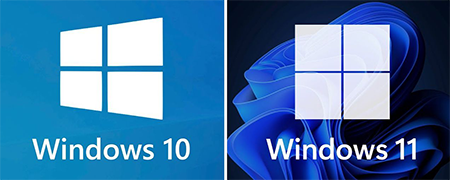

 Zitieren
Zitieren